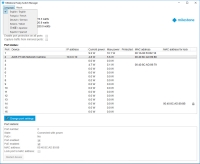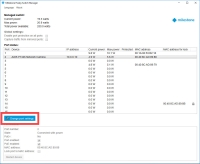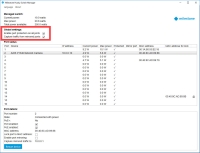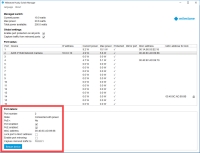Husky Switch Manager
Cet article applique uniquement au modèle HX2P16 Milestone Husky avec un commutateur de réseau PoE+ opérationnel de 16 x 1Go/s.
Après avoir connecté vos caméras et autres périphériques au commutateur de réseau opérationnel Power over Ethernet (PoE+) intégré, vous pouvez utiliser Husky Switch Manager pour obtenir une vue d'ensemble des caméras et des périphériques connectés. Vous pouvez surveiller les états actuels des ports et des périphériques connectés. Husky Switch Manager vous aide à trouver une adresse IP ou dépanner une caméra ou tout autre périphérique.
Trouver le raccourci de Husky Switch Manager sur le bureau Windows.
Husky Switch Manager vous donne accès à :
État du commutateur :
- Informations récapitulatives du PoE
- Une liste d'aperçu de tous les ports disponibles
- Une liste d'aperçu de tous les périphériques connectés
- Informations spécifiques au port sur la consommation électrique
Gestion du commutateur :
- Activer ou désactiver un port
- Activer ou désactiver le PoE pour un port
- Verrouiller le port sur une adresse MAC
- Activer la protection de port à tous les ports
- Capturer le trafic mis en miroir à
- Redémarrer un périphérique
État du commutateur
L'état du Commutateur géré situé en haut de l'écran vous donne une vue d'ensemble des informations suivantes pour le commutateur :
| Élément de l'état | Description |
|---|---|
| Puissance actuelle | Le total de l'alimentation en watt utilisée par les périphériques connectés. |
| Puissance maximale | L'alimentation maximale en watt utilisée par les périphériques connectés. |
| Puissance totale disponible | La quantité totale de puissance en watt distribuée par le commutateur. |
Les Paramètres généraux sont des fonctionnalités réglables qui appliquent à tous les ports :
| Élément de l'état | Description |
|---|---|
| Activer la protection de port à tous les ports | La protection du port est une fonctionnalité de sécurité qui empêche les périphériques connectés d'accéder à d'autres ports sur le commutateur. |
| Capturer le trafic mis en miroir à | Il est possible d'utiliser la mise en miroir de port pour dépanner des problèmes liés au réseau sur un port spécifique. Lorsqu'elle est sélectionnée, l'option Activer la mise en miroir de port sous Détails du port s'affiche. |
La liste État du port au milieu de l'écran vous fournit une vue d'ensemble des informations suivantes pour tous les ports :
| Élément de l'état | Description |
|---|---|
| Port | Le numéro du port unique. |
| Périphérique |
Le nom du périphérique connecté au port. Le nom du périphérique n'apparaît qu'après avoir ajouté le périphérique au système XProtect. |
| Adresse IP |
L'adresse IP du périphérique connecté au port. L'adresse IP n'apparaît qu'après avoir ajouté le périphérique au système XProtect. Si un périphérique est déplacé du port de la caméra PoE 1-8 au port de la caméra PoE 9-16, ou l'inverse, le périphérique peut obtenir une nouvelle adresse IP. Par conséquent, vous devez ajouter une nouvelle fois le périphérique au système XProtect. |
| Puissance actuelle | Consommation électrique actuelle en watt. |
| Puissance maximale |
Valeur maximal de la consommation électrique en watt. La valeur se réinitialise après le redémarrage ou la déconnexion pendant une minute d'un périphérique. |
| Protégé | Indique si la protection du port est activée. |
| Port de miroir | Indique si la mise en miroir de port est activée. |
| Adresse MAC | Affiche l'adresse physique (adresse MAC) du périphérique connecté au port. |
| Adresse MAC pour le verrouillage | Affiche l'adresse physique (adresse MAC) du périphérique verrouillé au port. |
Pour en savoir plus sur un port spécifique et le device connecté, sélectionnez le port concerné et vérifiez les Détails du port au bas de l'écran. Les informations suivantes s'affichent :
| Élément de l'état | Description |
|---|---|
| Numéro de port | Affiche le numéro du port de la rangée sélectionnée dans la liste État du port ci-dessus. |
| État |
Affiche l'état du port actuel. Les états peuvent être :
|
| PoE+ | Indique si le périphérique connecté utilise la norme du PoE+. |
| Port activé | Paramètrage du port : Activer ou désactiver un port. |
| PoE activé | Paramètrage du port : Activer ou désactiver le PoE. |
| Adresse MAC | Affiche l'adresse physique (adresse MAC) du périphérique connecté au port. |
| Verrouiller le port sur l'adresse MAC |
Paramètrage du port : Verrouille le port au périphérique connecté. Aucun autre périphérique ne pourra utiliser ce port. |
| Activer la mise en miroir de port |
Paramètrage du port : Activez cette fonctionnalité pour dépanner le trafic réseau en acheminant le trafic du port sélectionné à la passerelle par défaut pour un examen plus poussé. Disponible uniquement si Capturer le trafic des ports mis en miroir dans Paramètres généraux est sélectionné. |
| Capturer le trafic mis en miroir à |
Affiche la passerelle par défaut déterminée par la plage d'adresses IP sélectionnée du commutateur de réseau. La plage d'adresse IP se divise en deux sous-réseaux, un pour chaque module de 8 ports. |
| Redémarrer le périphérique |
Il vous faut parfois redémarrer une caméra pour y appliquer les paramètres modifiés dans le logiciel de caméra. Si votre caméra est alimentée par un commutateur de réseau, vous pouvez activer et désactiver le PoE pour redémarrer votre périphérique. Le bouton Redémarrer le périphérique vous aide à effectuer cette opération. Attendez le redémarrage de la caméra ou tout autre périphétique. |
Gestion du commutateur
Pour commencer la gestion du commutateur :
-
Cliquez sur Changer les paramètres du port et acceptez tous les messages d'avertissement de contrôle du compte utilisateur.
Vous pouvez désormais changer les paramètres du port.
-
Choisissez les Paramètres globaux de votre choix en cochant ou en décochant les cases à cocher.
- Sélectionnez le port individuel que vous souhaitez gérer dans la liste États du port.
-
Sélectionnez les options souhaitées dans les cases à cocher sous Détails du port en bas de l'écran.
- Activer ou désactiver un port
- Activer ou désactiver le PoE pour un port
- Verrouiller le port sur une adresse MAC
-
Activer la mise en miroir de port
Disponible uniquement si Capturer le trafic des ports mis en miroir dans Paramètres généraux est sélectionné.
- Redémarrer un périphérique